So löschen Sie eine Systemanwendung auf Android

- 3456
- 211
- Lina Leberer
Inhalt
- Was ist erforderlich, um eine Systemanwendung zu löschen
- So löschen Sie eine Systemanwendung über einen Computer- und ADB -Befehl
- Installation ADB unter Windows
- Installation ADB auf Mac
- ADB -Installation unter Linux
- Entfernen von Android -Anwendungen über ADB
- So entfernen Sie die Systemanwendung über Root auf einem Smartphone
- Kingroot
- Framarot
- Kingo Android Root
- So deaktivieren Sie die Systemanwendung - der einfachste Weg, um Anwendungen loszuwerden
- Warum Systemanwendungen entfernen?
- Welche Systemanwendungen können gelöscht werden?
In den Standard -Smartphones wurden mehr als hundert Anwendungen installiert, und die meisten von ihnen sind systemisch. Es gibt wichtige Versorgungsunternehmen, die die richtige Arbeit des Smartphones liefern, aber es gibt diejenigen, deren Mission im Zweifel bleibt. Viele Smartphone -Hersteller machen ihre Dienste speziell systemische Dienste, sodass der Benutzer sie nicht löscht. Glücklicherweise gibt es eine detaillierte Anweisung zum Entfernen der Systemanwendung in Android.
Was ist erforderlich, um eine Systemanwendung zu löschen
Sie können die Systemanwendung auf Android auf verschiedene einfache Weise löschen, nämlich die Befehle von Computer und ADB oder über den Erhalt von Stammrechten auf dem Smartphone. Die erste Methode erfordert einen Computer mit Windows, Linux oder MacOS. Und die zweite Methode ist sehr riskant, da Sie die Wurzel des Systems hacken und Wurzel empfangen müssen. Wenn jedoch alles kompetent gemacht wird, gibt es keine Konsequenzen.
So löschen Sie eine Systemanwendung über einen Computer- und ADB -Befehl
ADB- oder Android -Debug -Brücke - Die Android -Schuldenbrücke zur Steuerung des Android -Betriebssystems über die Befehlszeile. Dank dieser Funktion können Sie eine Systemanwendung löschen, ohne die Stammrechte auf dem Gerät zu haben.
Wichtig! Einige Smartphone -Hersteller blockieren die Möglichkeit, ADB -Befehle zu verwenden.
Um die Systemanwendung über ADB zu entfernen, müssen Sie ADB auf den Computer herunterladen. Warum ein Smartphone mit einem USB -Kabel anschließen und einige Manipulationen mit einer Konsole im ADB -Programm durchführen. So machen Sie es unten lesen.
ABD kann auf drei aktuellen PC -Plattformen installiert werden: Windows, MacOS und Linux (Ubuntu).
Installation ADB unter Windows
Das erste, was Sie tun müssen, ist ADB herunterzuladen. Am einfachsten ist es, das fertige ADB + Fastboot des Fertiger Assembly im folgenden Link aus dem XDA -Forum herunterzuladen: https: // Forum.XDA-Entwickler.Com/ShowThread.Php?T = 2317790 Sie müssen unten zu einem großen klickbaren Link scrollen. "Version X herunterladen x.X.X hier "

Als nächstes wird die heruntergeladene EXE -Datei auf dem Computer im Stammordner der Festplatte C: \ installiert.
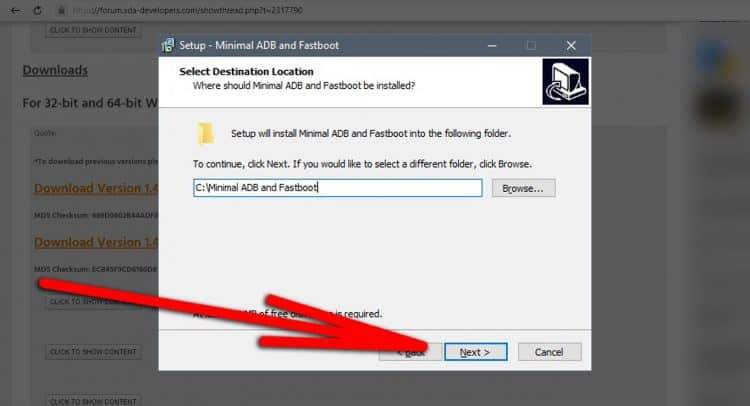
Um mit ADB zu arbeiten, müssen Sie jetzt die Windows -Befehlszeile öffnen. Dies geschieht einfach: Öffnen Sie den Start, schreiben Sie in die Suche "Team Strite" und öffnen Sie das Programm. In der Befehlszeile müssen Sie den folgenden Befehl angeben:
CD C: \ Minimal ADB und Fastboot
Jetzt ist ADB bereit, Befehle wahrzunehmen und Android zu verwalten. Vorher müssen Sie jedoch ein Smartphone im Fastboot -Modus an USB anschließen. Um es zu öffnen, müssen Sie das Smartphone ausschalten und dann im Aus -Status die Ein- und Ausschüttung und die Lautstärketaste halten.
Um ein Smartphone zu sehen, brauchen wir Windows -Treiber. Es wird empfohlen, universelle Treiber herunterzuladen, die für die meisten Smartphone -Modelle auf dieser Website geeignet sind: https: // adb.Clockworkmod.Com
Die Installation von Treibern ist nicht kompliziert, da Sie diese Aktionen ausführen müssen:
- Schließen Sie ein Smartphone im Fastboot -Modus an einen USB -Computer an
- Laden Sie Treiber für ein Smartphone herunter (in unserem Fall sind sie universell)
- Öffnen Sie den Start und in der Suche, um den Abschnitt "Geräte -Manager" zu finden
- Suchen Sie im Dispatcher ein Smartphone und drücken Sie es mit der rechten Maustaste
- Wählen Sie "die Treiber aktualisieren";
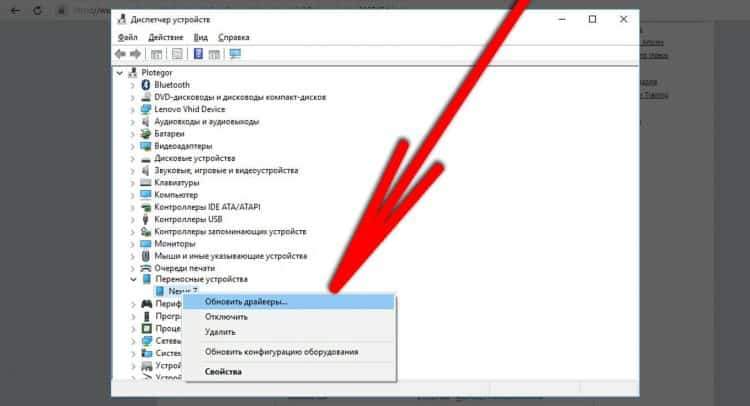
- Geben Sie als Nächst.Clockworkmod.Com.
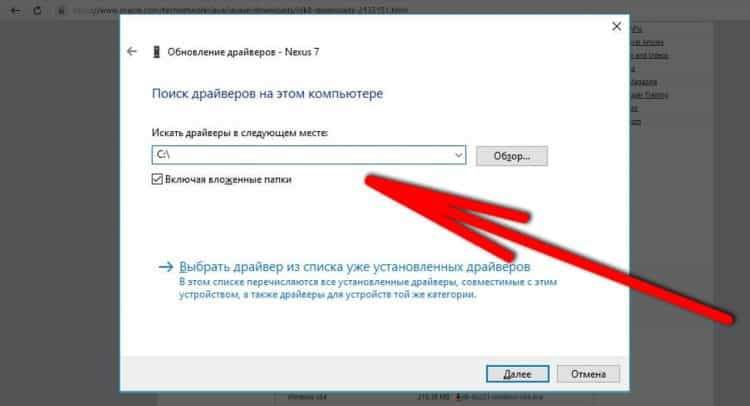
Sie müssen hier auch das Java Development Kit installieren: https: // www.Orakel.Com/technetwork/java/javase/downloads/jdk8-downloads-2133151.Html
Installation ADB auf Mac
Um ADB auf einem Mohn zu installieren, müssen Sie auf dieser Website einen speziellen Ordner herunterladen: https: // Entwickler.Android.Com/Studio/Releases/Plattform-Tools.HTML und wenn die Datei heruntergeladen wird, öffnen Sie den Finder und extrahieren Sie den Inhalt. Als nächstes müssen Sie im Terminalprogramm diesen Arsch mit dem CD -Befehl öffnen (z. B. CD -Dokumente, wenn der Ordner in den "Dokumenten" extrahiert wird)).
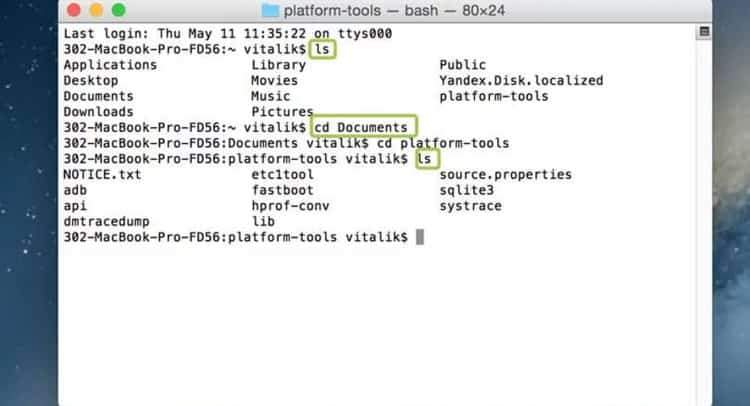
Jetzt im Terminal können Sie ADB -Befehle schreiben.
ADB -Installation unter Linux
Sie müssen nichts an Linux selbst herunterladen, das System kann es für Sie tun. Öffnen Sie dazu die Kommandozeile und schreiben Sie diese drei Teams abwechselnd darin:
Sudo apt-Get-Update
Sudo apt-get installieren Android-Tools-Aadb
Sudo apt-get installieren Sie Android-Tools-Fastboot
Danach wird die ADB installiert und bereit, an der Befehlszeile zu arbeiten.
Entfernen von Android -Anwendungen über ADB
Um die Anwendung endgültig über den ADB -Befehl zu löschen, müssen Sie das Smartphone im Fastboot -Modus anschließen und mit der Anordnung von USB am Computer die ADB starten und entfernen. Details dazu:
Zunächst gehen wir zu den Smartphone -Einstellungen, dann im Abschnitt "auf dem Telefon" und klicken auf die Montagenummer um ein Vielfaches (oder gemäß der Firmware). Dies ist erforderlich, dass der Entwicklermodus in den Einstellungen angezeigt wird. Wir gehen darauf ein und schalten die Angriffe durch USB ein.
Nach dem Einschalten des USB müssen Sie das Smartphone über ein USB -Kabel mit dem Computer anschließen. Öffnen Sie danach ADB und schreiben Sie in IT ADB Shell, um die Arbeit zu starten.
Es gibt einen Befehl zum Löschen der Anwendung:
PM Deinstallation -k -User 0 *Anwendungsname *
Zum Beispiel: PM Deinstallation -k -User 0 com.Android.Browser
Der Name der Anwendung muss nicht der in den Einstellungen angegebene, sondern der Name des Bewerbungspakets geschrieben werden. Um den Namen des Anwendungspakets zu finden, können Sie das kostenlose Appector -Programm unter diesem Link verwenden: https: // play.Google.Com/store/Apps/Details?Id = bg.Projektorie.AppInspector - In dieser Anwendung gibt es eine Liste von Programmen, und wenn Sie einige öffnen, können Sie die Zeile "Paketmähne" sehen - dies ist genau der Anwendungsname, der in der ADB angegeben sein muss.
So entfernen Sie die Systemanwendung über Root auf einem Smartphone
Um eine Systemanwendung über diese Methode zu löschen, müssen Sie die Rechte des Root Super Sex -Benutzer verwenden. Diese Rechte können über eine spezielle Anwendung auf einem Smartphone erhalten werden. Das Verfahren mag für einen unvorbereiteten Benutzer schwierig erscheinen, aber wenn Sie die Anweisungen eindeutig befolgen, wird alles funktioniert. Es braucht jedoch weniger Zeit, erfordert keinen Computer und im Allgemeinen ein einfaches.
Wichtig! Sie tun alles auf eigene Gefahr und Risiko! Wurzelrechte geben endlose Möglichkeiten, aber gleichzeitig können sie dem Smartphone schaden oder sogar zerstören, wenn die Wurzel falsch verwendet wird.
Root ist nicht schwierig, ein Smartphone zu überstehen. Laden Sie einfach eine spezielle Anwendung für Root herunter und befolgen Sie die darin enthaltenen Anweisungen. Es ist zu verstehen. Es ist besser, mit dieser Anwendung zu versuchen und den letzten zu beenden, wenn die beiden vorherigen einen Fehler erhalten haben.
Kingroot
Kinrut gilt als eines der beliebtesten Programme zum Erhalten des Wurzelzugriffs. Das Programm ist in der Lage, auf den meisten sehr beliebten chinesischen Smartphones Wurzeln zu bekommen. Aber es funktioniert nur mit Android -Versionen, beginnend mit 2.2 und enden 6.0. Um es zu verwenden, müssen Sie Folgendes tun:
- Laden Sie die apk Kingroot -Anwendung von der offiziellen Website herunter: https: // kingroot.Netz;
- Installieren Sie die Anwendung über APK auf einem Smartphone (zuerst müssen Sie die Installation aus unbekannten Quellen in Sicherheitseinstellungen zulassen)
- Öffnen Sie das Programm und drücken Sie die Schaltfläche "Root ausführen"
- Warten Sie auf den Abschluss des Verfahrens.
Während der Arbeit des Programms sollte das Smartphone um mindestens 30% berechnet werden. Auch auf einigen Smartphones, beispielsweise Xiaomi, sollte der Bootloader freigeschaltet werden. Nach Erhalt des Wurzels kann das Smartphone mehrmals neu starten - dies ist normal.
Framarot
Framut verwendet eine APK -Datei für das Installationsstamm. Um durch diese Anwendung ein Wurzel zu machen, ist es so einfach wie möglich, Sie brauchen nur:
- Öffnen Sie die offizielle Website der Entwickler: http: // Framarot.ru/;
- Laden Sie die neueste Version der Anwendung herunter
- Installieren Sie die APK -Apps im Smartphone (Sie müssen zunächst die Installation aus unbekannten Quellen in den Sicherheitseinstellungen zulassen)
- Öffnen Sie Framarot und wählen Sie, welche Art von Root -Installation: Superuser oder Supersu;
- Warten Sie auf die Installation.
Kingo Android Root
Kingo Ruth verwendet APK, um Access Ruts zu installieren. Gehen Sie dazu auf die offizielle Website http: // www.Kingoapp.COM -Programme, laden Sie APK herunter und installieren Sie es auf einem Smartphone. Klicken Sie dann in der Root -Anwendung von Kingo Android auf die Schaltfläche Root Installation und warten Sie auf die Prozedur. Dies dauert normalerweise nicht länger als eine Minute, während während der Installation kann sich das Gerät ausschalten.
Wichtig! Diese Anwendungen geben nicht zu 100% Garantien, dass das Smartphone nach Erhalt der Wurzel korrekt funktioniert. Wenn Sie nicht den dritten Teilprogrammen vertrauen, die in die Wurzel eines Smartphones klettern, sollten Sie manuell über einen Computer ein Wurzel erhalten. Dies ist ein schwieriger Weg und für jedes Smartphone individuell. Es ist besser, in die Niederlassung in 4pda Forum zu gehen und Informationen darüber zu finden, wie Sie speziell auf Ihrem Smartphone -Modell Root erhalten können. Schauen Sie sich hier an: https: // 4pda.Ru/Forum/Index.Php?ShowForum = 269
Nachdem Sie eine Wurzel zum Entfernen von Systemanwendungen erhalten haben, müssen diese Aktionen ausgeführt werden:
- Laden Sie ein spezielles Programm von Google Play herunter, um Systemanwendungen zu entfernen (z. B. diese: https: // spiele.Google.Com/store/Apps/Details?Id = com.Jumobile.Manager.SystemApp);
- Öffnen Sie die Anwendung und geben Sie ihm Zugriff auf das Stammsystem des Benutzerstammes. Zu diesem Zweck müssen Sie bei der ersten Eröffnung des Programms den Bedingungen des Programms zustimmen, durch das Root empfangen wurde
- Wählen Sie in der Liste aller installierten Programme diejenigen aus, die gelöscht werden müssen
- Bestätigen Sie die Aktion, indem Sie auf "entfernen" klicken und dem Risiko zustimmen.
Löschen Sie nicht alles in einer Reihe. Viele Systemanwendungen, insbesondere solche, die keinen organisierten Namen und Avatare haben, sind für das Standardsystem erforderlich. Wenn sie entfernt werden, können viele Störungen angezeigt werden, oder das Smartphone hört vollständig nicht korrekt zu funktionieren. Am Ende des Artikels befindet sich eine Liste von Anwendungen, die von denen gelöscht werden können, die in keinem Fall nicht sein können.
So deaktivieren Sie die Systemanwendung - der einfachste Weg, um Anwendungen loszuwerden
In vielen Situationen ist das Löschen der Systemanwendung völlig unnötig. Es reicht aus, sie einzufrieren. Das Einfrieren ist ein rechtlicher und einfachster Weg, um das Gedächtnis zu beseitigen, unnötige Prozesse zu entfernen und ohne „mit einem Tamburin tanzen“ durch einen Computer oder mit Wurzel. Mit dieser Methode können Sie einige Systemanwendungen ausschalten. Sie werden immer noch installiert, aber nicht betriebsbereit, das heißt "Frozen". Auch nach dem Einfrieren werden sie der alten Version verworfen, die Speicher speichert. Um Systemanwendungen auf Android einzufrieren, müssen Sie Folgendes ausführen:
- Öffnen Sie die Smartphone -Einstellungen und wenden Sie sich zur Anwendungsliste
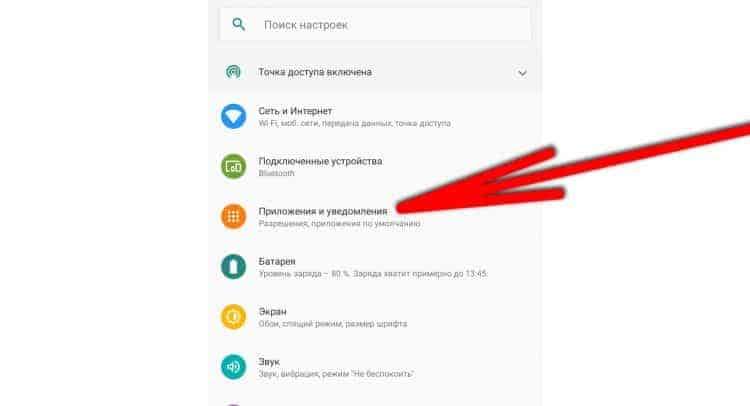
- Öffnen Sie alle auf dem Smartphone installierten Anwendungen
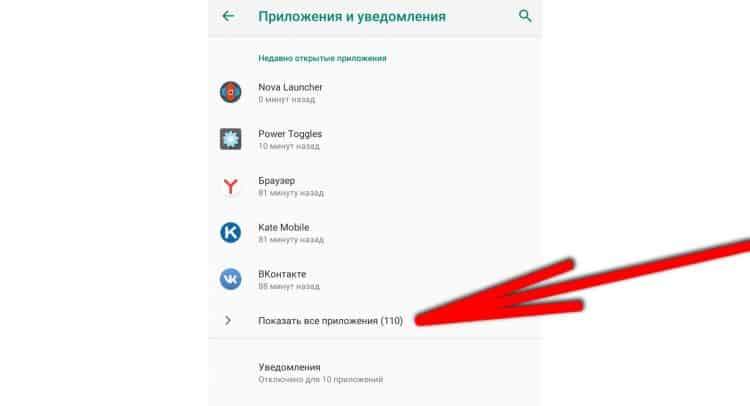
- Wählen Sie eine Systemanwendung aus, die ausgeschaltet werden muss
- In der Nähe der Schaltfläche "Service Stopp" ist die Möglichkeit, "auszuschalten" und darauf zu klicken
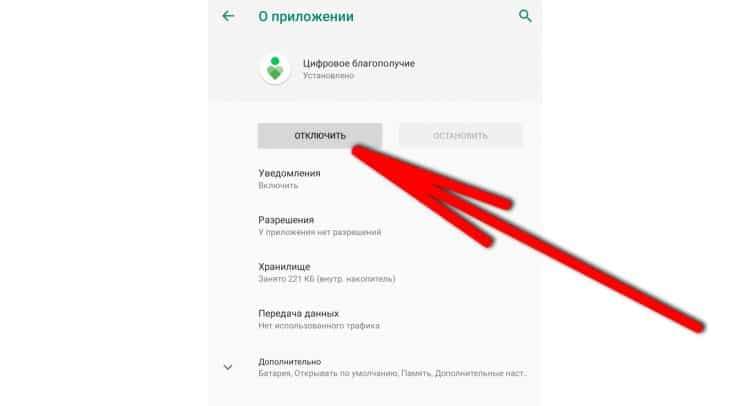
- Bestätigen Sie die Aktion und warten Sie auf die Relevanz der aktuellen Versionen des Programms.
Danach kann die Anwendung nicht verwendet werden, sie wird in einem Smartphone auf der alten Version eingefroren. Bei Bedarf kann es jedoch auf ähnliche Weise eingeschaltet und später über Google Play aktualisiert werden. Die gefrorene Anwendung lädt die Prozesse nicht und benötigt keinen RAM. Sie können jede Systemanwendung ausschalten, die das System ermöglicht (es wird nicht empfohlen, nur zu berühren. "Google Play -Dienste","Uhr","Carrier Services","Google","Google Backup" Und "Google Services Framework")).
Warum Systemanwendungen entfernen?
Das Entfernen von Systemanwendungen erfolgt hauptsächlich, um den Speicher zu reinigen und RAM freizusetzen. Weniger häufig werden Systemanwendungen gereinigt, um die Last des Chipsatzes zu befreien, die Geschwindigkeit des Internets zu erhöhen und das Smartphone zu starten. Systemanwendungen, insbesondere auf chinesischen Smartphones oder Samsung -Smartphones, können die Leistung des Gadgets erheblich beeinflussen. Wenn Sie alle unnötigen Systemanwendungen entfernen, kann das Smartphone bis zu 30% schneller arbeiten und den Akku bis zu 10% länger halten.
Viele Benutzer, die die Bedürfnisse in diesen Programmen nicht sehen, entfernen sie, um die Leistung zu steigern. Es wird nicht empfohlen, Systemanwendungen zu löschen, wenn auf dem Smartphone ein sauberes (nacktes) Android - in diesem Fall reicht es aus, sie auszuschalten, und das System funktioniert perfekt. Es gibt nur wenige Systemanwendungen, die das Smartphone laden und in nacktem Android nicht profitieren.
Aber in den Geräten Samsung, Huawei und Ehren lohnt es sich, die Liste der Programme zur Erhöhung der Leistung zu reinigen. Es wird auch nützlich sein, Xiaomi, Meizu, LG, Sony, OnePlus, Oppo, Vivo, Realme usw. zu reinigen, aber die Situation mit systemischen Anwendungen ist nicht so kritisch, aber in größerem Maße wird ihre Entfernung unsichtbar oder nutzlos sein. Auf Smartphones mit reinem Android ist es besser, die Systemprogramme überhaupt nicht zu löschen, sondern sie auszuschalten und nicht zu dämpfen. Mit reinem Android funktionieren alle Smartphones gemäß den Android One, Nokia, Motorola, Google Pixel, einigen ZTE- und LG -Programmen, der Mi A ”-Linie von Xiaomi und vielen anderen.
Welche Systemanwendungen können gelöscht werden?
Erstens lohnt es sich zu löschen Dienstleistungsprogramme von anderen Unternehmen, die nicht direkt mit Android zusammenhängen, die Sie nicht verwenden. К ним относятся Google Play Музыка/Фильмы/Книги, Диск, Заметки Google Keep, Карты, Action Services, Android Accessibility Suite, Chrome, Device Health Services, Duo, Files, Gboard (это клавиатура), Gmail, Google Фото, Lens. Sie müssen auch solche Dienstleistungen entfernen, jedoch vom Hersteller. Samsung ist zum Beispiel Samsung Apps, Samsung Link, Watchon, Chaton, Facebook, Audiotuning, Aurora, Game Launcher, Samsung Sans, Samsung Books/Musik usw. Xiaomi hat auch einige unnötige Dienste: MI Remote, MI Community, Fernbedienung, Bericht und MI Fit.
Sie können die für das lebende Tapeten verantwortliche Anwendung löschen, aber sie werden aufhören zu arbeiten: Bildschirme, Katalog der lebenden Tapeten und Blasen. Google und Google Speechsynthesizer - Nützliche Systemanwendungen, können jedoch auch entfernt werden, wenn Sie die Google -Suchmaschine und den Sprachassistenten nicht verwenden.
Es lohnt sich auf jeden Fall zu entfernen Dropbox, Facebook, Instagram, WhatsApp und andere soziale Netzwerke. Bei Bedarf können sie problemlos ohne Probleme von Google Play herunterladen.
Aber die Tatsache, dass es sich definitiv nicht lohnt, gelöscht zu werden: Die Systemschnittstelle, der Kalender, der Taschenrechner, die Kamera, die Kontakte, der Master des Zugriffs auf Pakete, Speichermanager, Einstellungen, Shell, Speicher - Anrufe und SMS/MMS, Google Services, Android -System, Nachricht, Telefon, Dateien, Kontaktspeicher, Speicherung von Einstellungen, Uhren, Android -System -Webview, Bluetooth MIDI -Diensten, Carrier Services, ConfigUpDater, Google Services Framework, Standorte und andere systemische Apple -Startanwendungen mit unverständlichen Namen ab „C om.".
Wir empfehlen Ihnen, sich mit einer vollständigen Liste von Programmen vertraut zu machen, die unter diesem Link entweder nicht im XDA -Forum gelöscht werden können: https: // Forum.XDA-Entwickler.Com/ShowThread.Php?T = 1006900
- « Nützliche Anwendungen für Android 2023
- Nachbarschaft? Nein, das Commonwealth. So installieren Sie Linux neben Windows 10 »

